电脑在哪里清理内存 如何释放WIN10系统的内存空间
更新时间:2024-03-14 13:52:14作者:xtliu
现代人的生活离不开电脑,但随着时间的推移,电脑的内存空间往往会变得拥挤,导致系统运行缓慢甚至卡顿,如何清理内存,释放WIN10系统的内存空间呢?在日常使用中我们可以通过一些简单的操作来释放内存空间,提升电脑的运行速度。接下来我们就来探讨一下电脑内存清理的方法和技巧。
操作方法:
1.点击电脑桌面右下角“菜单栏”。在下拉选项中选择“设置”(齿轮样的按钮)。
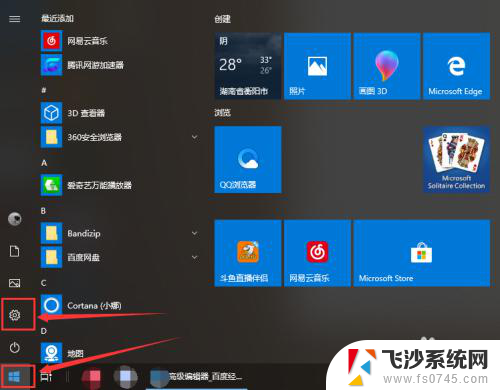
2.接着点击“系统”。
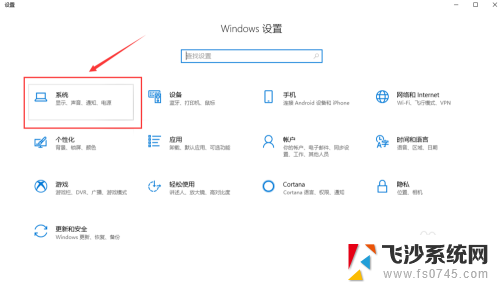
3.然后在弹出的列表中点击“存储”。
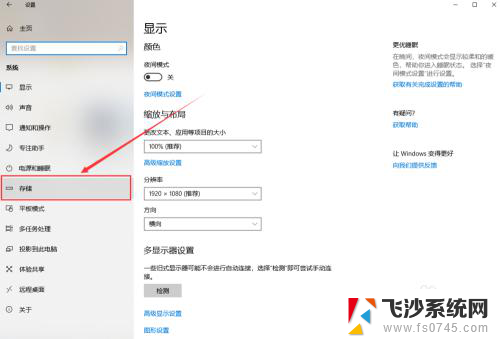
4.接下来点击“立即释放空间”。
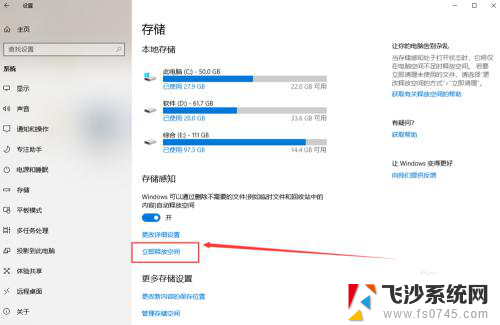
5.在列表中勾选要清理的文件,特别是Windows的旧版本占用的空间比较大。然后点击“删除文件”就可以了。删除完毕后会发现系统运行速度提升了很多。
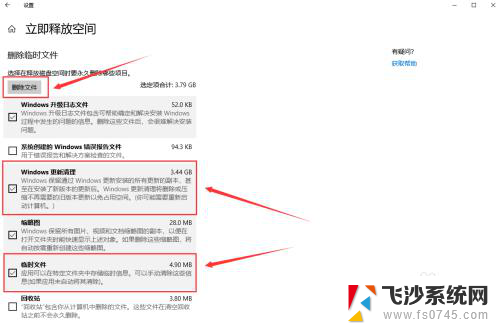
以上就是电脑内存清理的全部内容,如果有需要的用户可以根据小编的步骤进行操作,希望对大家有所帮助。
电脑在哪里清理内存 如何释放WIN10系统的内存空间相关教程
-
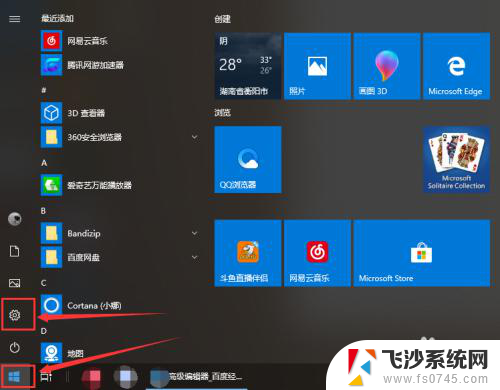 电脑内存在哪里清理 如何清理WIN10系统的磁盘空间
电脑内存在哪里清理 如何清理WIN10系统的磁盘空间2023-11-25
-
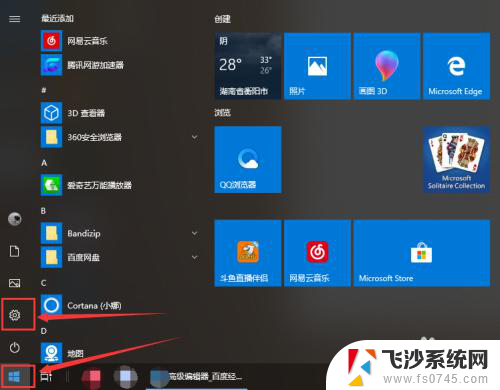 windows系统怎么清理内存 如何优化WIN10系统内存空间
windows系统怎么清理内存 如何优化WIN10系统内存空间2023-11-30
-
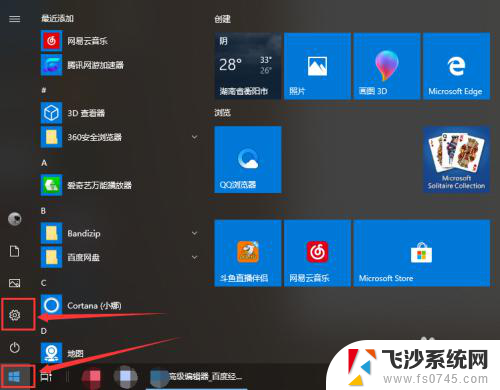 电脑内存不够如何删除 WIN10系统内存空间清理方法
电脑内存不够如何删除 WIN10系统内存空间清理方法2024-03-26
-
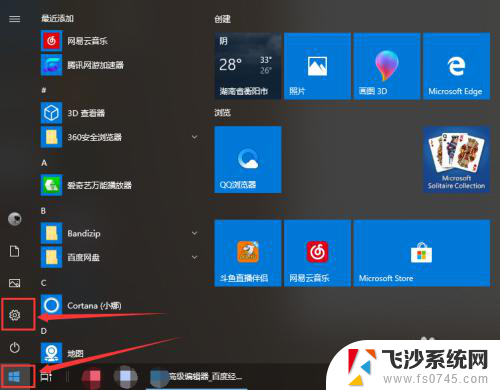 怎么删除系统内存 如何清理WIN10系统的磁盘空间
怎么删除系统内存 如何清理WIN10系统的磁盘空间2024-01-07
- win10 清理缓存 如何清理win10系统内存缓存
- 空间磁盘在哪里清理 如何在Win10中找到磁盘清理工具
- 电脑提示磁盘空间不足怎么清理 Win10磁盘空间不足如何释放
- 电脑的磁盘空间在哪里清理 如何在Win10上进行磁盘清理
- windows缓存清理 如何清理Win10系统缓存
- win10内存100%解决方法 win10系统内存占用100%解决方法
- win8.1开始菜单改win10 Windows 8.1 升级到 Windows 10
- 文件:\windows\system32\drivers Win10系统C盘drivers文件夹可以清理吗
- windows10移动硬盘在电脑上不显示怎么办 移动硬盘插上电脑没有反应怎么办
- win10怎么调电脑屏幕亮度 Win10笔记本怎样调整屏幕亮度
- 苹果手机可以连接联想蓝牙吗 苹果手机WIN10联想笔记本蓝牙配对教程
- 怎样从win8升级到win10系统 Win8升级至Win10详细教程
win10系统教程推荐
- 1 苹果手机可以连接联想蓝牙吗 苹果手机WIN10联想笔记本蓝牙配对教程
- 2 win10手机连接可以卸载吗 Win10手机助手怎么卸载
- 3 win10里此电脑的文档文件夹怎么删掉 笔记本文件删除方法
- 4 win10怎么看windows激活码 Win10系统激活密钥如何查看
- 5 电脑键盘如何选择输入法 Win10输入法切换
- 6 电脑调节亮度没有反应什么原因 Win10屏幕亮度调节无效
- 7 电脑锁屏解锁后要按窗口件才能正常运行 Win10锁屏后程序继续运行设置方法
- 8 win10家庭版密钥可以用几次 正版Windows10激活码多少次可以使用
- 9 win10系统永久激活查询 如何查看Windows10是否已经永久激活
- 10 win10家庭中文版打不开组策略 Win10家庭版组策略无法启用怎么办